Egyéb nyomtatási problémák
Ez a rész a számítógépről történő nyomtatásból adódó problémák valószínű okairól és a hibák lehetséges kijavításáról szól.
Probléma |
Ok |
Megoldás |
|---|---|---|
A nyomtatott kép maszatos. |
Vastag papírra nyomtat a kézi adagolóból, de nem végezte el a vastag papír beállításait. |
PCL 5e/6 A [Papír] lapon válassza a [Kézi adagoló] lehetőséget a [Lapadagoló:] listában, majd a [Vastag] lehetőséget a [Típus:] listában. RPCS A [Telepítő] lapon válassza a [Kézi adagoló] lehetőséget a [Papíradagoló:] listában, majd válassza a [Vastag] lehetőséget a [Papírtípus:] listában. |
A nyomtatott kép az egész oldalon halvány. |
Amikor a |
Cserélje ki a festékkazettát. Lásd: A festékkazetta cseréje |
A nyomtatott kép az egész oldalon halvány. |
A papír nyirkos. |
Olyan papírt használjon, amelyet ajánlott hőmérsékletű és páratartalmú helyen tároltak. Lásd A készülékről. |
A nyomtatott kép az egész oldalon halvány. |
A papír nem megfelelő. |
Ajánlott papírt használjon. Durva vagy kezelt papíron a nyomtatott kép minősége rosszabb. Lásd A készülékről kézikönyvet. |
A nyomtatott kép az egész oldalon halvány. |
Ha a [Festéktakarékosság] jelölőnégyzet ki van választva a nyomtatóillesztő beállításainál, akkor nyomtatás során az egész oldal halványabb lesz. |
Az RPCS nyomtatóillesztő [Nyomtatási minőség] fülén a [Dokumentum típusa] területen válassza ki a dokumentum típusát. Ne válassza a [Festéktakarékosság] típust. |
A képek simítás során elmaszatolódnak. (A készülék nem fixálta a festéket.) |
Nem a választott papírtípusnak papírt adagolt a készülékbe. Például, vastag papírt töltött be, de nem az ennek megfelelő papírtípust választotta. |
PCL 5e/6 A [Papír] fülön válassza a megfelelő papírtípust a [Típus:] listában. RPCS A [Telepítő] fülön válassza a megfelelő papírtípust a [Papírtípus:] listában. |
A nyomtatott kép nem egyezik meg a számítógép képernyőjén megjelenővel. |
Bizonyos funkcióknál, ilyen a nagyítás vagy kicsinyítés, a tényleges végeredmény eltérhet a számítógép képernyőjén megjelenő képtől. |
Az alkalmazásban változtassa meg az elrendezést, a karakterek méretét és egyéb beállításait. |
A nyomtatott font nem egyezik meg a számítógép képernyőjén megjelenővel. |
A nyomtatási művelet során választhatta annak lehetőségét, hogy a True Type karakterkészleteket a nyomtató karakterkészletével helyettesítse. |
Ha a számítógép képernyőjén megjelenő fonthoz hasonlót szeretne nyomtatni, nyissa meg a [Felh. beáll. módosítása...] párbeszédablakot az RPCS nyomtatóillesztő program [Nyomtatási minőség] fülén, majd az [Egyéb] fülön kapcsolja be a [TrueType fontok kibontásmódjának módosítása] jelölőnégyzetet. |
Fehér vonalak jelennek meg. |
Amikor a |
Cserélje ki a festékkazettát. Lásd: A festékkazetta cseréje |
Amikor grafikus adatokat nyomtat, a nyomtatás végeredménye eltér a képernyőn láthatótól. |
Ha a nyomtatóillesztőt grafikai utasítások használatára konfigurálja, akkor a berendezés a készüléktől kapott grafikus paranccsal nyomtat. |
Ha pontosan kíván nyomtatni, állítsa be a nyomtatóillesztőt a nyomtatáshoz grafikai utasítások használata nélkül. Lásd a nyomtatóillesztő súgóját. |
Megcsonkított vagy nem kívánt alfanumerikus karakterek sorai jelennek meg. |
Nem a megfelelő nyomtatási nyelv lett kiválasztva. |
Válassza ki a megfelelő nyomtatási nyelvet. |
A másolatról lelóg a kinyomtatott kép. |
Lehet, hogy kisebb papírra nyomtat, mint az alkalmazásban kiválasztott papírméret. |
Használja az alkalmazásban kiválasztott papírméretet. Ha nem tudja a megfelelő méretű papírt betölteni, használja a kicsinyítés funkciót a kép méretének csökkentéséhez és ezt követően nyomtassa ki a képet. Lásd a nyomtatóillesztő súgóját. |
Az elrendezés nem az elvártnak megfelelő. |
A nyomtatási terület az alkalmazott készüléktől függően eltérp lehet. Előfordulhat, hogy az az információ, amely az egyik készüléknél elfér egy oldalon, egy másik készüléknél nem fér el. |
Az RPCS nyomtatóillesztő program [Nyomtató beállítás] fülén finomítsa a [Nyomtatható terület:] beállítást. Lásd a nyomtatóillesztő súgóját. |
A fényképek felbontása túlságosan durva. |
Néhány alkalmazás kisebb felbontással nyomtat. |
Az alkalmazás beállításainak segítségével állítson be nagyobb felbontást. |
A finom pontos mintákat nem nyomtatja, vagy a folyamatos vonalakat szaggatottan nyomtatja a készülék. |
Az összemosott minták nem egyeznek meg. |
A RPCS nyomtatóillesztő program [Nyomtatási minőség] fülén nyissa meg a [Felh. beáll. módosítása...] párbeszédablakot, majd a [Kép beállítása] fülön módosítsa az [Árnyalás:] beállítást. Lásd a nyomtatóillesztő súgóját. |
A vékony vonalak elmosódottak, vastagságuk nem egyenletes, vagy meg sem jelennek a nyomtatott képen. |
Az alkalmazásban túl vékony vonalakat állított be. |
A RPCS nyomtatóillesztő program [Nyomtatási minőség] fülén nyissa meg a [Felh. beáll. módosítása...] párbeszédablakot, majd a [Kép beállítása] fülön módosítsa az [Árnyalás:] beállítást. Lásd a nyomtatóillesztő súgóját. Ha az árnyalás beállításának módosítása sem oldja meg a problémát, használja az alkalmazás beállításait, amellyel a kép készült, és módosítsa a vonalak vastagságát. |
Probléma |
Ok |
Megoldás |
|---|---|---|
A készülék nem a kijelölt adagolóból veszi a papírt. |
Ha Windows operációs rendszert használ, akkor a nyomtatóillesztő program beállításai felülbírálják a kijelzőpanelen beállított értékeket. |
Az RPCS nyomtatóillesztő program [Telepítő] fülén a [Papíradagoló:] listában válassza ki a kívánt adagolót. |
A kinyomtatott képek ferdék. |
Valószínűleg nincsenek rögzítve a tálca oldalsó papírvezetői. |
Ellenőrizze az oldalsó papírvezetőket. Lásd: A papírméret módosítása |
A kinyomtatott képek ferdék. |
A papírt ferdén adagolja a készülék. |
Megfelelően helyezze be a papírt. Lásd A papír betöltése |
Gyakran hibásan veszi be a gép a papírt. |
A betöltött lapok száma meghaladja a készülék kapacitását. |
|
Gyakran hibásan veszi be a gép a papírt. |
A papír nyirkos. |
Olyan papírt használjon, amelyet ajánlott hőmérsékletű és páratartalmú helyen tároltak. Lásd A készülékről. |
Gyakran hibásan veszi be a gép a papírt. |
A papír túl vékony vagy túl vastag. |
Ajánlott papírméretet és típust használjon. Lásd A készülékről. |
Gyakran hibásan veszi be a gép a papírt. |
A másolópapír gyűrött, meghajlott vagy meggyűrődött. |
Csak ajánlott papírt használjon, és győződjön meg róla, hogy a papír tárolási helye megfelel az ajánlott hőmérsékleti és páratartalom értékeknek. Az ajánlott papír és a papír megfelelő tárolásával kapcsolatos részletekért lásd A készülékről kézikönyvet. |
Gyakran hibásan veszi be a gép a papírt. |
Nyomtatott papírt használ. |
Ne használjon olyan papírt, amelyre már másoltak vagy nyomtattak. |
Gyakran hibásan veszi be a gép a papírt. |
A papírtálca oldalsó vezetői túl szorosra vannak állítva. |
Óvatosan tolja a vezetőket, majd helyezze be újra. |
A másolópapír meggyűrődik. |
A papír nyirkos. |
Olyan papírt használjon, amelyet ajánlott hőmérsékletű és páratartalmú helyen tároltak. Lásd A készülékről. |
A másolópapír meggyűrődik. |
A papír túl vékony. |
Ajánlott papírméretet és típust használjon. Lásd A készülékről. |
Hibás működés a kétoldalas nyomtatás során. |
Kétoldalasan nem lehet nyomtatni a kézi lapadagolóba helyezett papírra. |
Kétoldalas nyomtatásnál ne a kézi lapadagolót válassza. |
Hibás működés a kétoldalas nyomtatás során. |
A betöltött vastag papír tömege meghaladja a 105 g/m2-t. |
Adjon meg egy másik papírtípust. |
Hibás működés a kétoldalas nyomtatás során. |
A [Kétoldalas] beállítás értéke [Nem] a ""Papírtípus"" esetén. |
A [Papíradagoló beállításai] menüben, a ""Papírtípus"" alatt állítsa az [Kétoldalas] értékét [Igen]-re. |
Hibás működés a kétoldalas nyomtatás során. |
Nem választhatja ki a kétoldalas nyomtatást, ha papírtípus az [OHP], [Vékony papír], [Címkepapír] vagy a [Vastag papír] értékre van beállítva. |
A [Papíradagoló beállításai] menüben a "Papírtípus" alatt válasszon bármilyen típust, a következőket kivéve: [OHP], [Vékony papír], [Címkepapír] és [Vastag papír]. |
Probléma |
Ok |
Megoldás |
|---|---|---|
A nyomtatási feladat végrehajtása sokáig tart. |
A "Kikapcsolt üzemmód/Alvó üzemmód" lehet beállítva. |
A készüléknek időre van szüksége a felmelegedéshez, ha "Kikapcsolt üzemmódban/Alvó üzemmódban" van. A [Rendszerbeáll.] menüben az [Időzítőbeállítások] alatt válassza az [Automatikus kikapcsolás időzítő] pontot, majd állítsa be a "Kikapcsolt üzemmódban/Alvó üzemmódban" értéket. |
A nyomtatási feladat végrehajtása sokáig tart. |
Fényképek, és nagyobb adatmennyiséget tartalmazó dokumentumok feldolgozása tovább tart, ezért az ilyen adatok nyomtatása során várakoznia kell. |
Ha az adatbevitel lámpa villog, akkor az adatokat már vette a nyomtató. Várjon egy kis ideig. A nyomtatóillesztővel a következő beállítások módosítása felgyorsíthatja a nyomtatást:
|
A nyomatok tájolása rossz. |
Az Ön által kiválasztott adagolási irány és a nyomtatóillesztő beállításában kiválasztott adagolási irány valószínűleg nem ugyanaz. |
A készülék adagolási irányát, és a nyomtatóillesztő program [Tartozékok módosítása] fülén a [Papíradagoló beállításai:] pontnál választott adagolási irányt állítsa ugyanarra az értékre. |
A készülékhez csatlakoztatott kiegészítőket nem ismeri fel Windows 2000/ XP/ Vista és Windows Server 2003/ 2003 R2 használata esetén. |
A kétirányú kommunikáció nem működik. |
A nyomtató Tulajdonságok párbeszédpanelében állítsa be a kiegészítő eszközöket. Lásd a nyomtatóillesztő súgóját. |
Windows 2000/ XP/ Vista és Windows Server 2003/ 2003 R2 használatánál a kombinált nyomtatás, a füzet nyomtatása vagy az automatikus kicsinyítés / nagyítás nem az elvártaknak megfelelően sikerült. |
Nem végezte el az alkalmazás vagy a nyomtatóillesztő megfelelő beállítását. |
Ellenőrizze, hogy az alkalmazás papírméretének és tájolásának beállításai megegyeznek-e a nyomtatóillesztő beállításaival. Ha a papírméret és tájolás beállításai nem egyeznek, válassza a megegyező papírméretet és tájolást. |
A számítógéptől nyomtatási utasítás érkezett a készülékhez, de a nyomtatás nem kezdődött el. |
Be lehet kapcsolva a felhasználók hitelesítése. |
Vegye fel a kapcsolatot a rendszergazdákkal. |
A nyomtatási feladatot a készülék akkor sem törli, ha offline állapotba állítja. |
A készülék offline módban is nyomtat, ha a Rendszerbeállítások menüben az [Interfészbeállítások] pontban a [Párh. interfész] alatt a [Feladat elf. prioritása] értéket beállította. |
Módosítsa a jelvezérlés beállítását nyomtatóprioritásra. Lásd az Általános beállítások útmutató ""Interfész beállítások"" című fejezetét. |
Nem nyomtatja ki a PDF fájlokat/nem végezhető el a PDF közvetlen nyomtatás. |
A PDF fájlok jelszóval védettek. |
Jelszóval védett PDF fájlok nyomtatásához írja be a jelszót a [PDF menü] mezőbe vagy a Web Image Monitor programba. Részletekért lásd a Nyomtató kezelési útmutató ""PDF fájl közvetlen nyomtatása"" című fejezetét vagy a Web Image Monitor súgóját. |
Nem nyomtatja ki a PDF fájlokat/nem végezhető el a PDF közvetlen nyomtatás. |
Azokat a PDF fájlokat nem lehet kinyomtatni, amelyeknek letiltották a nyomtatását a PDF fájlbiztonság funkcióval. |
Változtassa meg a PDF fájlbiztonság beállítását. |
Nem nyomtatja ki a PDF fájlokat/nem végezhető el a PDF közvetlen nyomtatás. |
A készülék szkenner funkciójával készített nagyfokú tömörítésű PDF fájlok nem nyomtathatók közvetlenül. |
Nyissa meg azt az alkalmazást, amellyel a PDF fájlt készítette, majd nyomtassa ki a fájlt az alkalmazás illesztőprogramjával. Mentse el a fájlt normál (nem tömörített) PDF formátumban. Bizonyos típusú nagyfokú tömörítésű PDF fájlokat a készülék nem támogat. A támogatott fájltípusokkal kapcsolatban forduljon a kereskedőhöz. |
A PDF közvetlen nyomtatás különös vagy hibásan formázott karaktereket nyomtat. |
A betűtípusok nem lettek beágyazva a fájlba. |
Ágyazza be a nyomtatandó fájlba a betűtípusokat, majd utána nyomtassa ki. |
A nyomtatás Bluetooth-t használva lassú. |
A munkák száma meghaladja a készülék kapacitást. |
Csökkentse a munkák számát. |
A nyomtatás Bluetooth-t használva lassú. |
|
|
Ha a problémát nem tudja megoldani, lépjen kapcsolatba a szervizképviselettel.